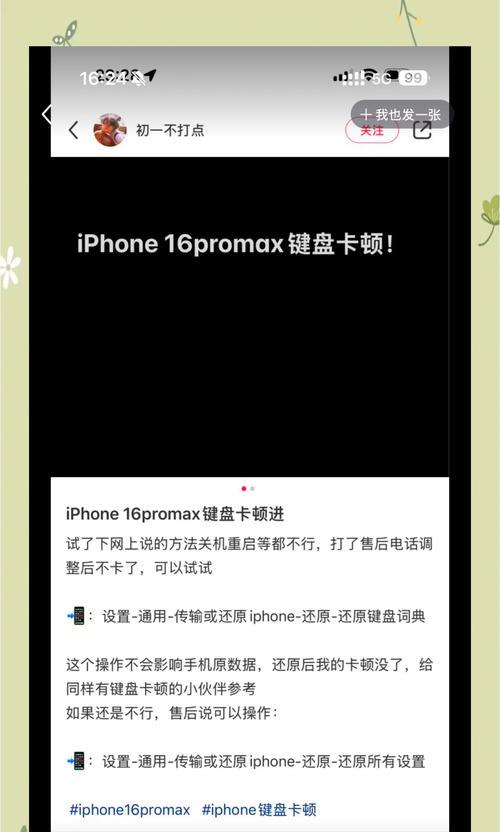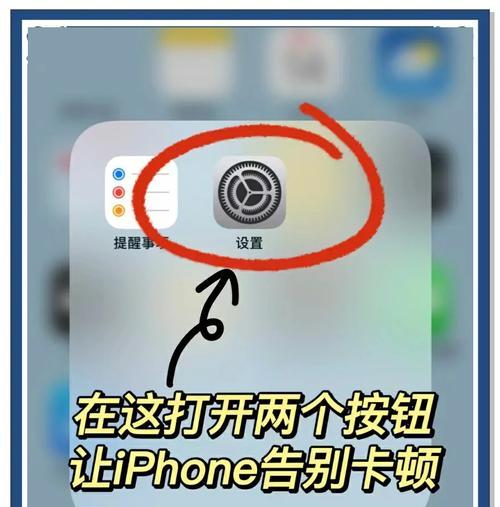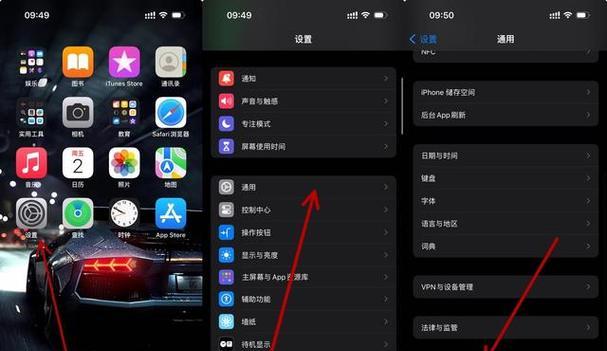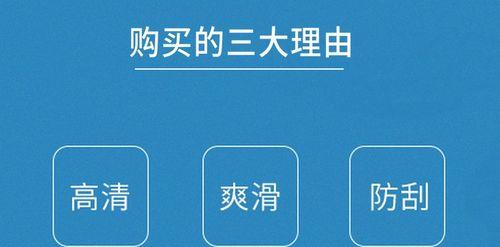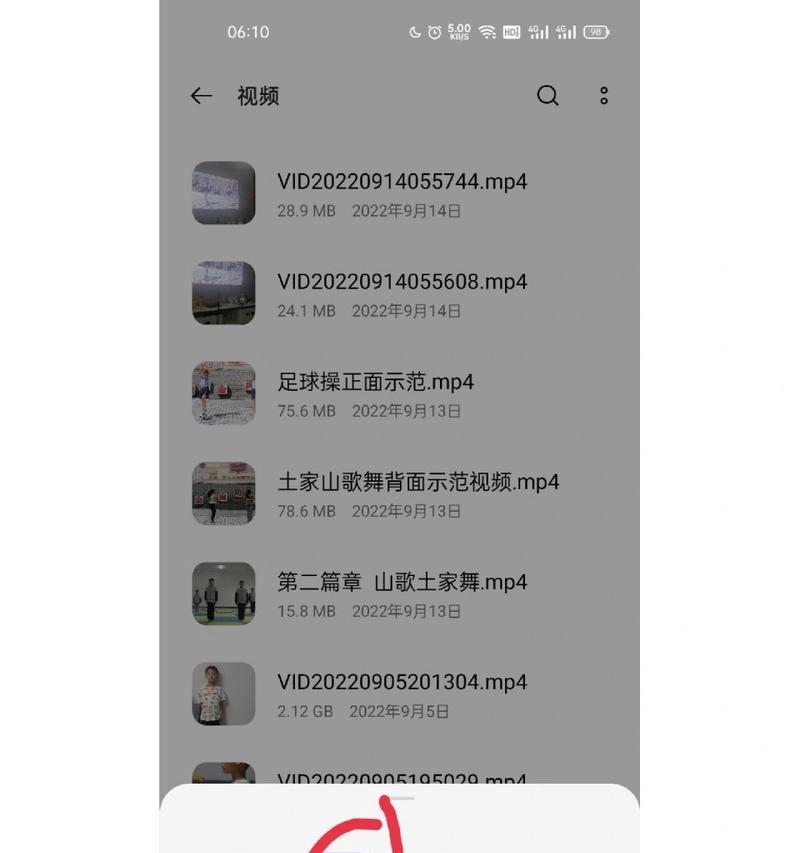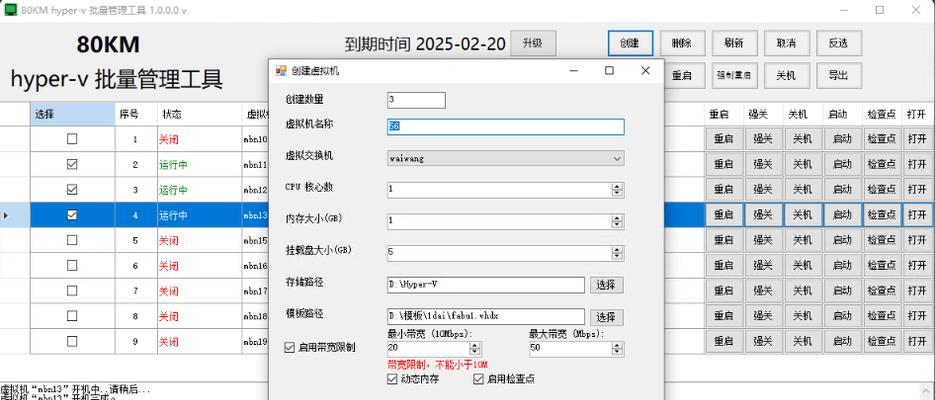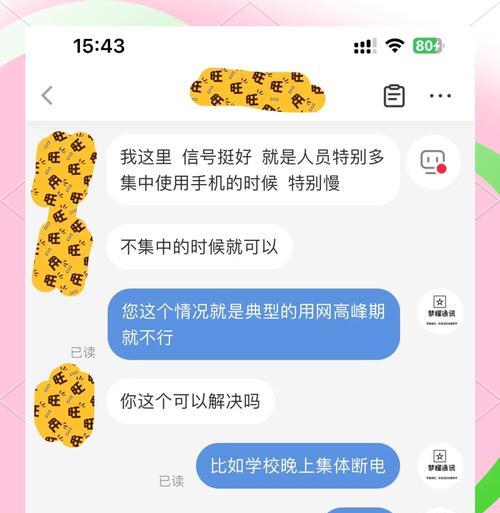在使用苹果笔记本电脑时,用户可能会遇到软件运行卡顿的问题,这不仅影响工作效率,还可能减少设备的使用体验。面对这种情况,我们应该如何应对呢?本文将提供一些实用的方法来提升您的苹果笔记本运行软件的流畅度。
检查硬件配置是否满足软件需求
在尝试解决卡顿问题之前,首先需要确认您的苹果笔记本硬件配置是否满足您所运行软件的最低要求。尤其是内存(RAM)和存储空间(硬盘或固态硬盘)的容量,对于确保软件流畅运行至关重要。
清理后台运行程序
当过多的应用程序同时在后台运行时,会占用大量的系统资源,导致当前运行的软件出现卡顿。通过强制退出不必要的后台应用程序,可以释放这些资源,提升运行软件的流畅度。
步骤:
1.打开“活动监视器”(通过Spotlight搜索或在“应用程序”>“实用工具”中找到)。
2.在“活动监视器”中查看正在运行的应用程序。
3.选择不需要的应用程序,点击左上角的“X”按钮,然后选择“强制退出”。
管理启动项
一些应用程序可能会设置为开机启动,这会减慢电脑的启动速度,并在启动后继续占用系统资源。通过管理启动项,可以减少开机自启动的应用程序数量。
步骤:
1.打开“系统偏好设置”>“用户与群组”,点击当前用户账户下的“登录项”标签。
2.对于不需要开机启动的程序,取消勾选即可。
键盘快捷键优化操作
熟练运用键盘快捷键可以显著提高操作效率,减少鼠标操作的卡顿感。使用“Command+Tab”进行程序切换,使用“Command+Space”快速访问聚焦搜索。
磁盘空间管理
确保您的电脑有足够的磁盘空间,尤其是固态硬盘(SSD)的剩余空间至少应保持在总容量的10%以上。定期清理无用的文件,如缓存文件、临时文件等。
步骤:
1.使用内置的“磁盘整理工具”定期清理和优化您的硬盘。
2.删除不再需要的软件和文件,或使用“优化存储”功能自动进行。
软件更新与系统维护
保持软件和操作系统的最新版本能够获得性能优化和容易导致卡顿的错误修复。
步骤:
1.打开“系统偏好设置”>“软件更新”,检查并安装系统更新。
2.同样,对于所有软件,定期访问官方网站或通过应用程序内置的更新功能来更新至最新版。
实施MacOS维护脚本
使用MacOS自带的维护脚本来优化系统。通过终端运行这些脚本可以进一步清理系统文件、修复权限问题等。
步骤:
1.打开“终端”应用。
2.输入必要的脚本命令,如`sudoperiodicdaily`、`sudoperiodicweekly`、`sudoperiodicmonthly`等,并按照提示操作。
硬件升级
在软件优化仍无法满足需求的情况下,考虑硬件升级(如增加内存、更换固态硬盘等)可能会带来显著的性能提升。
注意:
硬件升级可能需要一定的技术知识,建议寻求专业人员的帮助。
在进行硬件升级前,请确保升级的硬件与您的苹果笔记本型号兼容。
综上所述:
通过上述的步骤,您可以有效解决或减轻苹果笔记本软件运行时的卡顿问题,提升整体的使用体验。每一个步骤都注重细节,旨在为您提供一个系统性的解决方案。如果您在进行这些操作时遇到任何问题,建议您联系专业的技术支持。希望您通过这些方法能够使您的苹果笔记本运行更加顺畅。